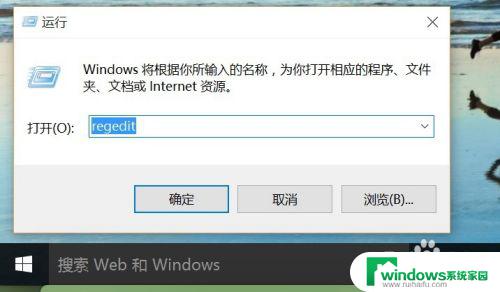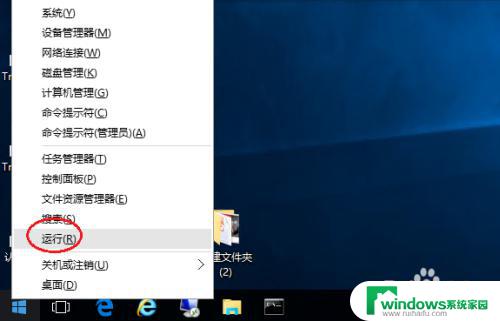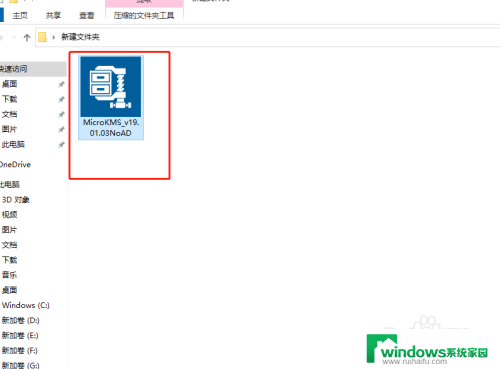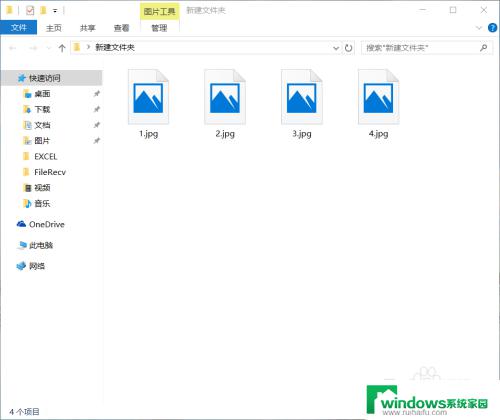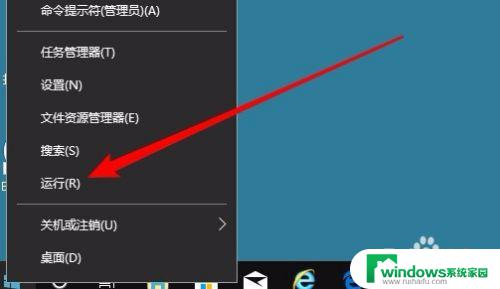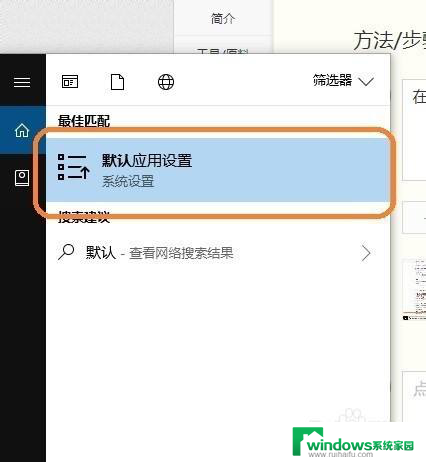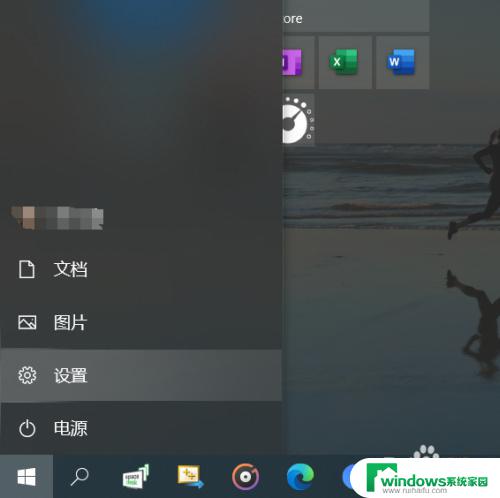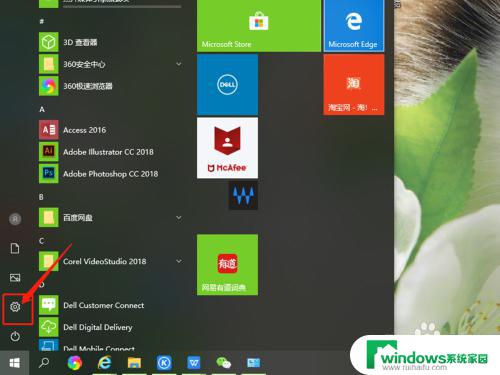win10默认看图软件 win10系统如何设置默认的图片查看软件
更新时间:2023-10-11 13:55:27作者:jiang
win10默认看图软件,随着Windows 10操作系统的普及,许多用户都会遇到一个问题:如何设置默认的图片查看软件?在Win10系统中,默认的图片查看软件是什么?这个问题困扰着许多用户,毕竟当我们双击一张图片时,我们希望它能够自动用我们喜欢的软件打开,而不是每次都手动选择。让我们一起来探索一下Win10系统中设置默认图片查看软件的方法吧!
具体步骤:
1.点击桌面左下角“开始”,弹出“开始选项”。

2.点击“设置”,进入“设置页面”。

3.点击“应用”,进入“应用设置”。
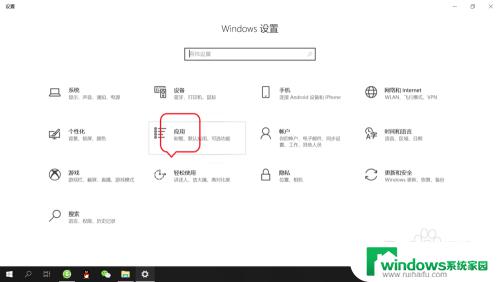
4.点击“默认应用”,进入“默认应用”设置。
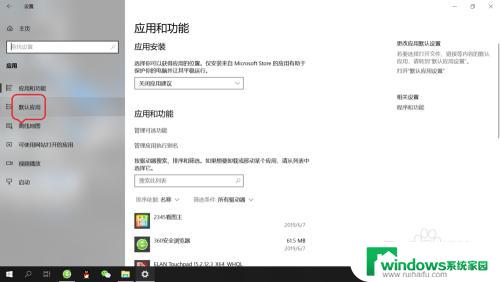
5.点击“照片查看器”下面的应用,选择看图软件。即可设置默认“看图软件”。
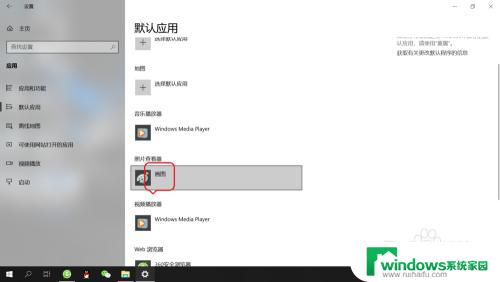
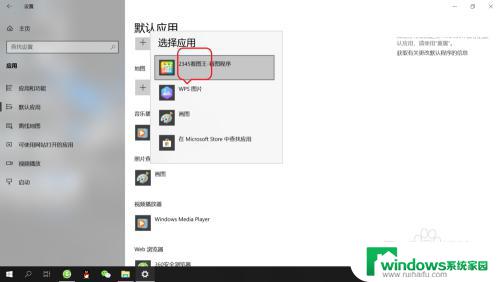
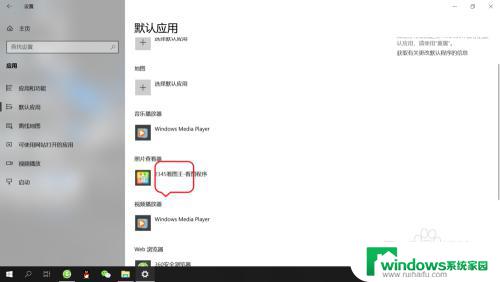
以上是Win10默认的图片查看软件的全部内容,如果遇到这种情况,你可以根据我的操作进行解决,非常简单快速,一步到位。